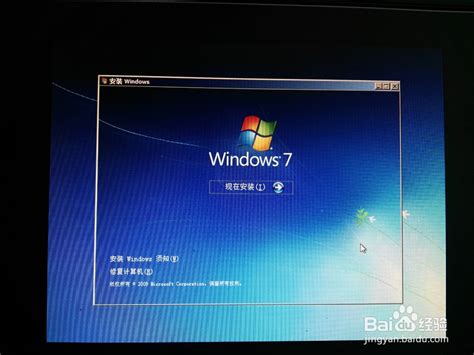
在当今数字化时代,Windows7系统凭借其稳定性和兼容性,仍被广大用户所青睐。无论你是想要重装系统以焕新电脑性能,还是计划从旧版系统升级至Windows7,掌握其详细安装过程都显得尤为重要。本文将带你深入Windows7系统的安装世界,从准备阶段到安装完成,每一步都进行详细剖析,确保你能够轻松上手,顺利完成安装。

关键词密度提升:在开始安装Windows7之前,关键词如“系统安装”、“Windows7”、“准备工作”等将贯穿全文,帮助你更好地理解安装流程。

在安装Windows7之前,你需要做好充分的准备工作。首先,确保你有一个可靠的Windows7安装光盘或ISO镜像文件。同时,检查你的电脑配置是否满足Windows7的最低要求,包括处理器、内存和硬盘空间等。此外,备份重要数据是至关重要的一步,因为安装过程可能会清空硬盘上的数据。
结构清晰:将准备工作分为硬件准备、软件准备和数据备份三个部分,使文章条理清晰。
硬件准备:检查处理器、内存和硬盘等硬件是否符合Windows7的要求。
软件准备:获取Windows7的安装光盘或ISO镜像文件,并确保其来源可靠。
数据备份:使用外部硬盘、云存储或数据备份软件,将重要文件、图片、视频等备份至安全位置。
关键词融入:在描述设置电脑从光盘启动的过程中,自然地融入“BIOS设置”、“Boot Menu”等关键词。
接下来,你需要设置电脑从光盘启动。这一步骤因电脑品牌和型号而异,但通常有两种方法:
第一种方法:开机时按下F1或Del键进入BIOS设置界面。在BIOS中,找到“Boot”或“Startup”选项,将光盘驱动器设置为第一启动项。保存设置并退出BIOS,电脑将自动重启并从光盘启动。
第二种方法:开机时按下F12键(或根据电脑提示的其他快捷键)进入Boot Menu。在Boot Menu中,选择光盘驱动器作为启动设备,并按下回车键确认。电脑将立即重启并从光盘启动。
内容质量提升:通过详细步骤和注意事项,提升内容质量,吸引用户持续阅读。
安装程序启动后,首先会弹出一个对话框,让你选择安装语言和键盘输入格式。无需改动默认设置,直接点击“下一步”继续。
在接下来的界面中,点击“现在安装”按钮,开始Windows7的安装过程。
安装程序会提示你阅读并接受许可条款。勾选“我接受许可条款”复选框,然后点击“下一步”。
根据你的需求,选择适当的安装类型。如果是系统崩溃需要重装系统,请点击“自定义(高级)”;如果你想从XP、Vista等旧版系统升级至Windows7,请点击“升级”。
在自定义安装中,你需要选择一个硬盘分区作为Windows7的安装位置。如果你的硬盘尚未分区或需要重新分区,可以点击“高级”选项进行分区操作。
图表增强:在此处插入一个硬盘分区的简单流程图,帮助用户更直观地理解分区过程。
点击“下一步”后,安装程序将开始复制文件并设置系统。这个过程大约需要10至20分钟,具体时间取决于你的硬盘大小和电脑配置。
当安装程序提示安装完成时,你需要重新启动电脑。在重启过程中,Windows7将进行首次启动设置。
细节优化:通过添加小标题和列表,使系统配置和个性化设置部分更加清晰。
系统检查:安装程序将检查你的系统配置和性能,这个过程可能需要几分钟时间。
个人信息输入:根据提示输入你的个人信息,如姓名、计算机名称等。
设置密码:为你的电脑设置登录密码,确保系统安全。
输入产品密钥:输入你购买的Windows7产品密钥,并激活系统。
更新设置:询问是否开启自动更新。建议暂时选择“以后询问我”,以便在安装完成后根据需要进行设置。
日期与时间调整:通常情况下,系统会自动设置正确的日期和时间。如有需要,你可以手动进行调整。
网络配置:根据网络的实际安全性选择是否连接网络。如果安装时计算机未联网,则不会出现此步骤。
内容深度提升:提供安装后的配置与优化建议,增加文章的实用性和价值。
安装完成后,Windows7将根据你的设置进行最后的配置。在这个过程中,你可以进行以下配置与优化:
安装必要的驱动程序:访问电脑制造商的官方网站,下载并安装适用于你的电脑的最新驱动程序。
更新系统补丁:连接网络后,使用Windows Update功能下载并安装最新的系统补丁和安全更新。
安装常用软件:根据你的需求,安装常用的办公软件、浏览器、杀毒软件等。
优化系统设置:调整系统性能设置,如虚拟内存、电源管理等,以提升电脑的运行速度和稳定性。
备份系统:使用系统自带的备份功能或第三方备份软件,定期备份你的系统和重要数据。
通过本文的详细指导,你已经掌握了Windows7系统的安装过程。从准备阶段到安装完成,每一步都至关重要。在未来,随着技术的不断进步和Windows系统的持续更新,我们期待你能更好地利用Windows7系统,提升你的工作效率和生活品质。同时,我们也鼓励你不断探索和学习新的电脑知识和技巧,以应对日益复杂的数字化挑战。
142.21M懂少软件库
41.37Mgmail手机版
42.30Mkazumi动漫正版
6.10M疯狂美食做饭游戏
34.63M传说TV安卓版
31.04Mgoda漫画官方版
102.02M挖耳朵清洁模拟
227.25Mallo维语聊天交友
86.99M放置与召唤无限代金券版
23.32M幻影wifi9.0免费版
本站所有软件来自互联网,版权归原著所有。如有侵权,敬请来信告知 ,我们将及时删除。 琼ICP备2023003481号-5